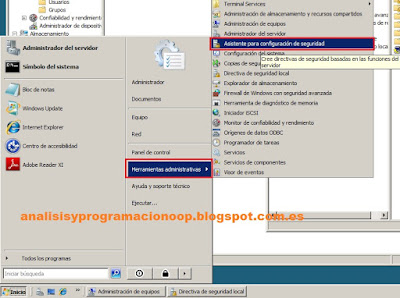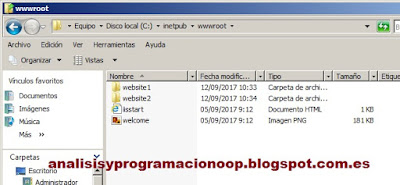Para instalar PHP con IIS existe una forma muy fácil, basta con entrar en la página de Microsoft web Platform Installer o PI. Nos abre una página donde se indican las características de la plataforma y aparece a la derecha un botón de descarga gratuita.
Esto nos descarga en el equipo un pequeño ejecutable llamado wplauncher.exe.
Al ejecutarlo abre una pantalla en la cual pulsamos la pestaña productos.
Esta pestaña a la izquierda tiene un menú en el que elegiremos marcos de trabajo.
Nos aparece una lista con los productos disponibles para su descarga en nuestro servidor, elegimos la última versión de PHP para IIS.
Pulsamos el botón agregar y abajo el botón instalar.
Al instalar nos muestra los requisitos, si los cumplimos aceptamos.
Y comienza la instalación.
Al finalizar nos muestra los productos instalados.
Comprobar la instalación de PHP
Abrimos un editor de texto, por ejemplo, el Bloc de notas, con permisos de administrador.
En un archivo nuevo, escribimosa el texto siguiente: <?php phpinfo(); ?>
Guardamos el archivo como C:\inetpub\wwwroot\pruebaPHP.php.
Abrimos un explorador y escribimos la siguiente dirección URL: http://localhost/ pruebaPHP.php
Se muestra una página web con un formato que muestra la configuración actual de PHP.
Agregar una aplicación PHP
Cuando hayamos instalado IIS y PHP, podemos agregar una aplicación PHP al servidor web. Para ello abriremos el Administrador de IIS.
En el servidor abrimos Internet Information Services (IIS).
En el panel Conexiones, hacemos clic con el botón secundario del ratón en el nodo Sitios del árbol y después clic en Agregar sitio web.
En la ruta c:\inetpub\wwwroot creamos una carpeta llamada WebPHP.
En el cuadro de diálogo Agregar sitio web, escribimos un nombre descriptivo para el sitio web en el cuadro Nombre del sitio y elegimos la carpeta recién creada en ruta de acceso física.
El valor predeterminado del cuadro Dirección IP es Todas las no asignadas. Si debemos especificar una dirección IP estática para el sitio web, escribimos la dirección IP en el cuadro Dirección IP.
Escribimos un número de puerto en el cuadro de texto Puerto.
Opcionalmente, escribimos un nombre de encabezado host para el sitio web en el cuadro Nombre del host.
Si no es necesario hacer cambios en el sitio y queremos que el sitio web esté disponible inmediatamente, seleccionamos la casilla Iniciar sitio web inmediatamente y aceptamos.